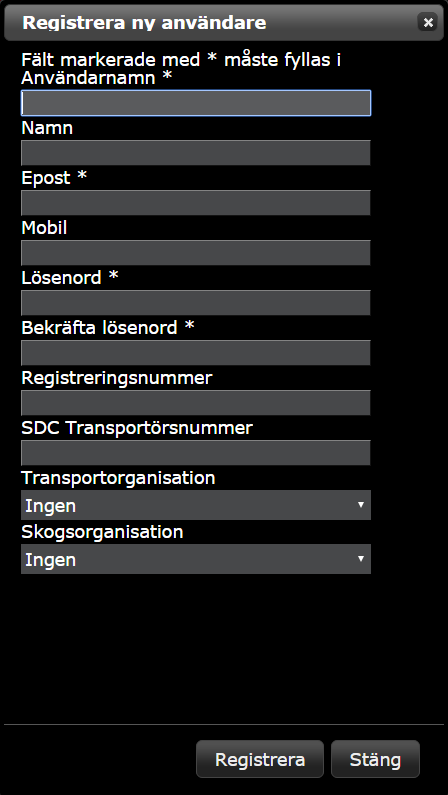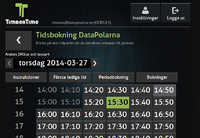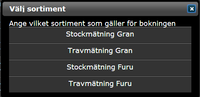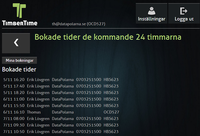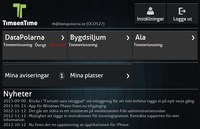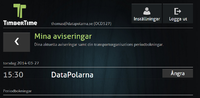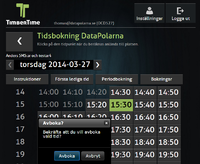Skillnad mellan versioner av "TimberTime Användarmanual/en"
Peter (Diskussion | bidrag) (Skapade sidan med '{| style="background:transparent;" | style="width:220px; vertical-align:center; border:0px; padding: .5em 1.5em;" | Mina aviseringar...') |
Peter (Diskussion | bidrag) (Skapade sidan med '== Settings ==') |
||
| Rad 102: | Rad 102: | ||
<br /> | <br /> | ||
| − | == | + | == Settings == |
Under knappen ”Inställningar” kan följande ändras | Under knappen ”Inställningar” kan följande ändras | ||
Versionen från 29 februari 2016 kl. 16.50
Innehåll
Quickguide
For technical support please contact us on +46 910 120 90 or by email support@timbertime.se.
The support is avaliable between 08 and 17 CET on weekdays
Register new user
Open http://www.timbertime.se in your browser and click on the link "Registrera ny användare"
Fields that are required are marked with "*". Complete the registration by clicking on "Registrera"
After registration an email will be sent to specific email address with instruction for how to active the user.
Login
Open http://www.timbertime.se in your browser
Enter Användarnamn and Lösenord used during the registration.
After first login, the user have to select what locations that are going to be used.
Lägga till lossningsplatser
Press the button "Lägg till" in order to mark the location as useable for your user.
The selected locations can be reordered by pressing the "up-down-arrow"-buttons.
Complete the selection by pressing "Spara"
Smartphone
It is also avaliable as an application for your smartphone. It works both on Android and iPhone/iTab.
Use your phone app store to search for "TimberTime" in order to install it. Or use one of the following links.
Android
https://play.google.com/store/apps/details?id=se.timbertime.android
iPhone/iTab
https://itunes.apple.com/se/app/timbertime/id515933497
Book/notify time
|
Click on the location in order to get to the site with times. The times that are avaliable is shown as clickable buttons. Booked time is marked with green background. |
|
For some location extra information must be supplied. In those cases an extra dialog will show after selecting time. Select from that list in order to complete the booking. |
|
The booking is now done and will show with green background. Information about usage on the location can be shown by clicking on "Bokningar" |
|}
Cancel booking/notify
|
In order to cancel a time either press the same button on the time selection page or use the page "Mina aviseringar" to cancel the time. |
|}
|
Här visas de bokningar som är aktuella och kan avbokas med knappen ”Ångra” |
|
Följande dialogruta dyker upp för att man ska bekräfta att man verkligen vill ta bort sin bokning. Väljer du ”Avboka” så släpps tiden och någon annan kan boka den. Avbokning kan även ske genom att trycka på ”tidknappen” som färgats grön. |
Settings
Under knappen ”Inställningar” kan följande ändras
Namn på användaren
Mobilnummer
Registreringsnummer på bilen
SDC (Skogens Datacentral) transportörsnummer
Transportorganisation
Skogsorganisation
Boka med önskad tid (ja/nej) Detta innebär att man kan trycka på alla tider trots att de inte är tillgängliga. Om man väljer en otillgänglig tid så blir tiden som är närmast önskad tid vald. Den registrerade tiden sparar även information om den önskade tiden.
Vill ha SMS (ja/nej) Ger lossningsplatsen möjlighet att skicka information via SMS till angivet mobilnummer
Användartips
- Boka endast tider som du avser använda!
- Boka tider så snart du vet när du förväntas komma till lossningsplats.
- Periodbokningar ska endast användas vid s.k. gruppkörningar.
- "Kan jag boka alla morgontider (t ex kl 07.00) nästa vecka?" Ja, om du avser komma dessa tider så går detta utmärkt.
- Avboka tider så snart du vet när du förväntas komma till lossningsplats.